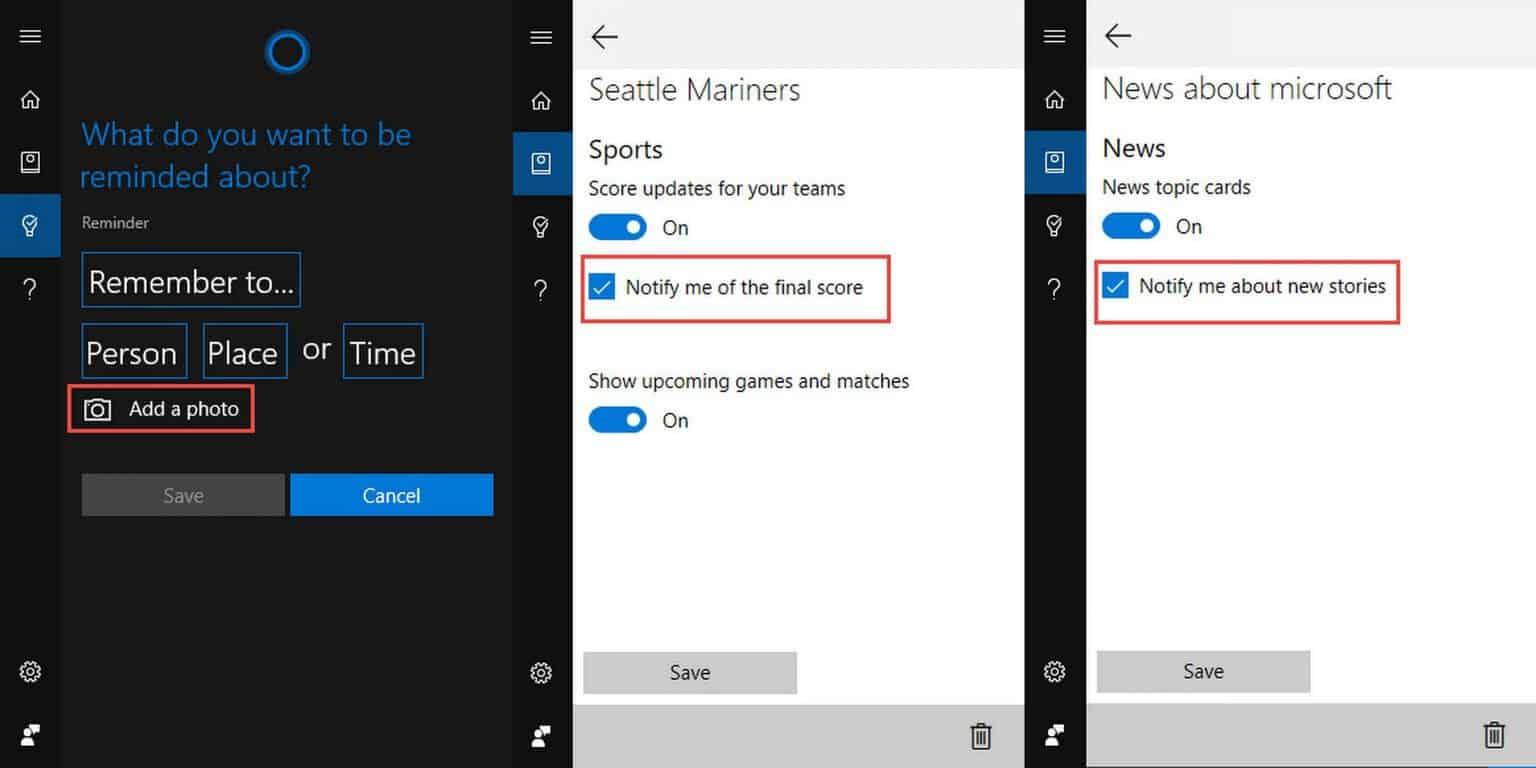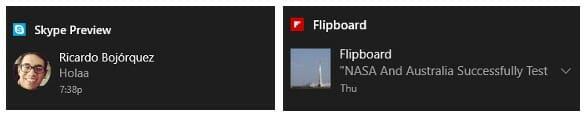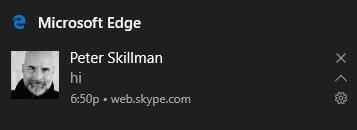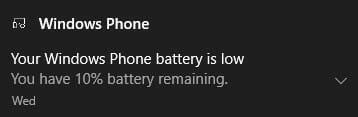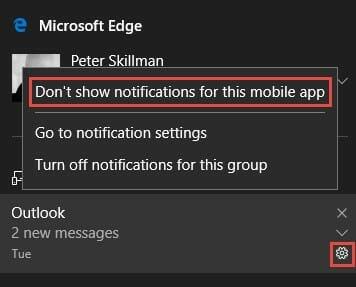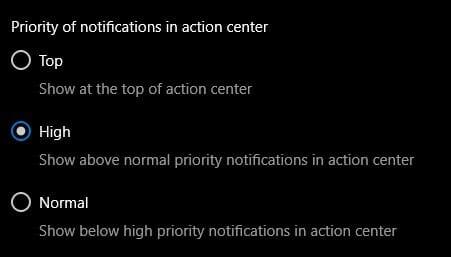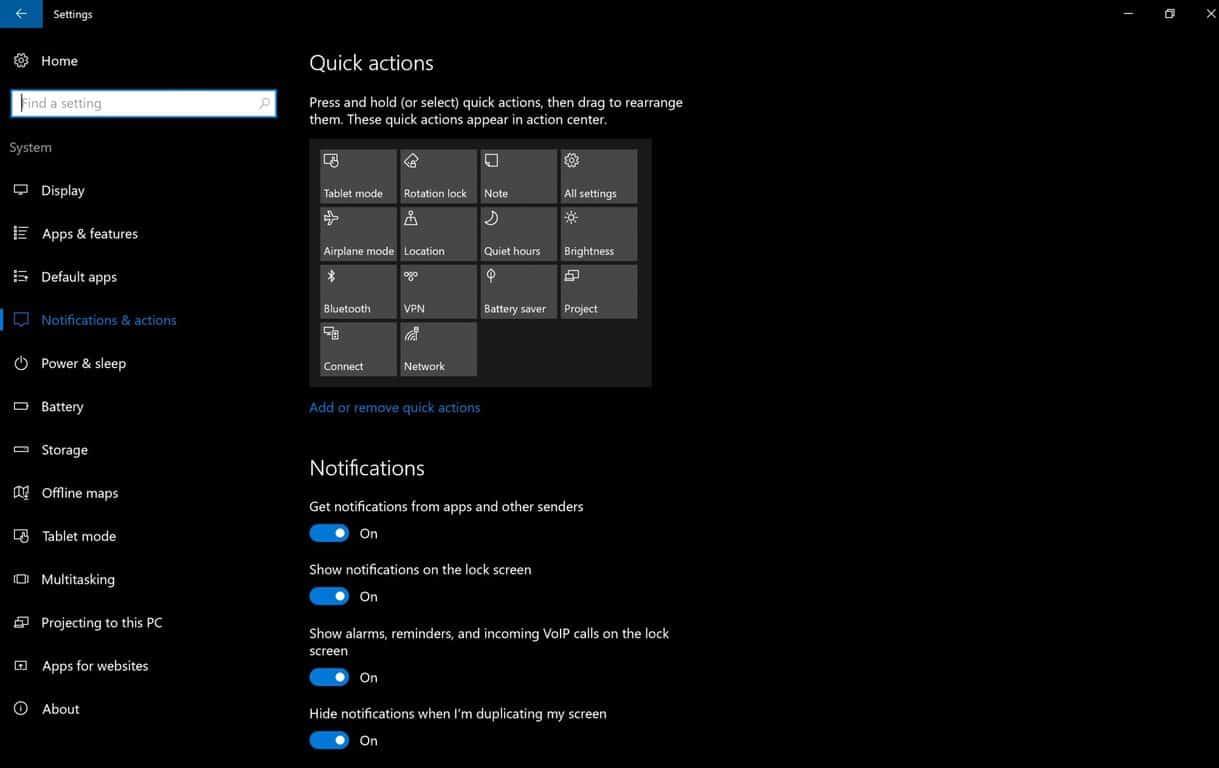S aktualizací Windows 10 Anniversary Update, která bude k dispozici koncem příštího měsíce, bude Centrum akcí Windows 10 víc než jen místo, kam se můžete podívat na zmeškaná oznámení. Akční centrum bude místem, kam se můžete podívat, co je pro vás nejdůležitější, a všechny úkoly, které máte na programu.
Aktualizace Windows 10 Anniversary Update přinese do Centra akcí řadu vylepšení, aby byla oznámení relevantnější a efektivnější než kdykoli předtím. Na Build 2016 společnost Microsoft odhalila několik těchto nových funkcí pro Centrum akcí. Pro ty, kteří jsou součástí programu Windows Insider na rychlých a pomalých kruzích pro Windows 10 Preview sestavení, již máte k těmto funkcím přístup; Uživatelé mimo Windows Insider získají přístup k těmto funkcím v rámci aktualizace Windows 10 Anniversary Update, která bude k dispozici koncem července nebo možná začátkem srpna.
Společnost Microsoft sdílí několik užitečných tipů, jak používat nové funkce dostupné v Centru akcí. Windows Insideři mohou sdílet svou zpětnou vazbu prostřednictvím centra Feedback Hub v části „Start a Centrum akcí“, zatímco všichni ostatní budou muset počkat na aktualizaci Windows 10 Anniversary Update.
Užitečné tipy Centra akcí systému Windows 10
Nastavte Cortanu přihlášením ke svému účtu Microsoft. Jakmile se přihlásíte, Cortana se může připojit a synchronizovat vaše kontakty z Outlooku, kalendář a nastavit připomenutí důležitých věcí ve vašem životě. Pomocí Cortany můžete dokonce nastavit připomenutí fotografií. Notebook Cortany je navíc užitečným místem, kde můžete nastavit upozornění na novinky ve vašem oblíbeném sportovním týmu nebo vás informovat o vašich oblíbených tématech zpráv. Udělejte to přidáním témat a týmů a zaškrtnutím políčka oznámení.
Stáhněte si své oblíbené aplikace (které jsou k dispozici). Mnoho aplikací pro Windows 10 má oznámení bohatá na funkce.Flipboard, Skype UWP Preview a Facebook jsou některé příklady, přičemž existuje více aplikací pro Windows 10, které mají také tuto funkci. Microsoft již potvrdil, že pracuje na zavedení Snapchatu do Windows 10 Mobile, takže je možné, že se na platformu dostane i univerzální aplikace Snapchat.
Použijte Microsoft Edge k získávání webových oznámení z vašich oblíbených webů. Pokud máte zájem o nastavení této funkce Windows 10 Action Center, otevřete Microsoft Edge, navštivte webovou stránku, která podporuje webová upozornění (tj. web.skype.com, web.groupme.com). Přihlaste se na web, udělte oprávnění a vše je připraveno. Dokud je otevřená karta prohlížeče Microsoft Edge, budete z tohoto webu ve svém Centru akcí dostávat webová oznámení.
Získejte oznámení z telefonu na počítači se systémem Windows 10. Jediné, co musíte udělat, je ujistit se, že jste přihlášeni do Cortany na obou zařízeních pomocí stejného účtu Microsoft. Jakmile to uděláte, měli byste vidět oznámení telefonu napodobená na počítači se systémem Windows 10 a měli byste začít vidět oznámení telefonu zrcadlená na vašem počítači. Kromě Windows 10 pro telefony to funguje také pro zařízení Android stažením aplikace Cortana na Android.
Windows 10 vám také umožňuje ovládat, jak budete dostávat oznámení. Můžete si vybrat, zda chcete upozornění přeposílat do telefonu, změnit úrovně priority upozornění, změnit upozornění aplikací, změnit počet upozornění a přizpůsobit Rychlé akce. Chcete-li změnit nastavení oznámení, přejděte do Nastavení Cortany > Spravovat oznámení > Vyberte své zařízení. Můžete také kliknout a podržet oznámení, abyste vyvolali možnost nastavení, zda chcete nebo nechcete vidět oznámení z vašeho mobilního zařízení.
Chcete-li změnit úroveň priority pro určitá oznámení, například z vaší oblíbené aplikace pro Windows 10, přejděte do Nastavení > Systém > Oznámení a akce > Vyberte aplikaci a vyberte požadovanou úroveň priority; Normální, Vysoká nebo Horní. Aplikace pro Windows 10 s nejnovějším oznámením se zobrazí v horní části každé skupiny priorit oznámení aplikace.
Nyní, když jste vybrali úroveň priority svých oznámení, můžete si vybrat počet oznámení, která chcete vidět v Centru akcí systému Windows 10. Výchozí počet oznámení, která vidíte v Centru akcí systému Windows 10, jsou tři, ale počet oznámení můžete změnit na jedno, tři, pět, deset nebo dvacet. Pokud chcete změnit počet oznámení, která se zobrazují v Centru akcí Windows 10, přejděte do Nastavení > Systém > Nastavení oznámení a akcí a vyberte aplikaci ze seznamu. Pokud nechcete, aby se vám zobrazovala vůbec žádná oznámení, můžete oznámení úplně vypnout.
Na obrazovce nastavení Oznámení a akce můžete také změnit Rychlé akce, které se zobrazují v Centru akcí systému Windows 10. Přidejte, odeberte nebo přeuspořádejte Rychlé akce, jak uznáte za vhodné. V nadcházející aktualizaci Windows 10 Anniversary Update mohou být k dispozici další funkce pro přizpůsobení Centra akcí Windows 10.
Pokud jste Windows Insider a máte nějakou zpětnou vazbu k aktuálnímu Centru akcí systému Windows 10 k Preview sestavení 14372 nebo k nadcházející aktualizaci Anniversary Update, můžete použít Centrum zpětné vazby v části „Start & Action Center“. Na Twitteru se můžete obrátit přímo na Microsoft Windows Core UX Community Champion, Jen Gentlemannebo generální manažer Microsoft pro Windows Core UX, Peter Skillman.
FAQ
Jak mohu co nejlépe využít svůj život?
Na rozdíl od nekonečné minulosti a nekonečné budoucnosti je váš život skutečně jen zábleskem v čase. Využijte každou vteřinu na maximum. Neseďte a nečekejte, co se vám stane.Jdi si za tím, co ve svém životě chceš. Jakmile se rozhodnete, co chcete, pokračujte v tom.
Jak prožít svůj nejlepší život?
Najděte si své místo a svůj účel. To je možná jeden z nejtěžších kroků k tomu, abyste prožili svůj nejlepší život, a mnoho lidí trvá celý život, aby našli svůj účel. Spousta lidí si to během života nikdy plně neuvědomí, ale pro plnohodnotný život je to naprosto nezbytné.
Jak mohu být ve svém životě rozhodnější?
Buďte rozhodní ve svém každodenním životě a ve svých dlouhodobých cílech. Nedovolte ostatním, aby na vás tlačili, abyste dělali rozhodnutí, která pro vás nejsou správná. Pokud chcete jít na vysokou školu nebo změnit kariéru, dobře si to promyslete, zvažte své možnosti a pak se rozhodněte. Pak zvažte kroky, které budete muset podniknout, aby se tyto změny ve vašem životě staly realitou.
Jak si uděláte svého nejlepšího přítele jako vy?
Pokud se chcete stát nejlepším přítelem laskavým, loajálním, důvěryhodným, užitečným, čestným a prostě být sám sebou. Dík! Jako nejlepší přátelé byste se měli navzájem účastnit společenského života. Takže pokud se váš nový nejlepší přítel setká se svými dalšími přáteli, neváhejte je doprovázet, pokud budete pozváni.
Jak mohu mít ve svém životě lepší den?
1. Omladit. Začněte předchozí nocí dostatečným spánkem a přípravou na den. Veďte si deník, abyste si propracovali své myšlenky. Zvlhčete své tělo a obličej. Probudíte se svěží a připraveni na ten nejlepší den.
Jak vytěžit ze života maximum?
Prvním krokem k tomu, abyste ze života vytěžili maximum, je rozhodnutí, čeho chcete dosáhnout. Po čem toužíš? Neexistuje správná ani špatná odpověď. Možná toužíte dělat uspokojující práci, která vám umožní přidat světu hodnotu. Možná hledáte naplňující vztah, který vám přináší radost.
Jak mohu zlepšit svůj život za 100 dní?
Níže najdete 60 malých způsobů, jak zlepšit všechny oblasti svého života v příštích 100 dnech. 1.Vytvořte „100 Days to Conquer Clutter Calendar“ zaškrtnutím jedné skupiny položek, které plánujete uklidit každý den, na následujících 100 dní.
Jak vytěžit z každého dne maximum?
Zde je 10 způsobů, jak využít každý den na maximum. 1. Vstávejte brzy. Brzká rána jsou tichá, klidná, produktivní, energizující… a moje oblíbená část dne. 2. Jezte správně. Jídlo, které dáváme do našeho těla, se stává palivem, na kterém běží. Jsme moudří, abychom se ujistili, že je to správný druh paliva při každém jídle.
Jak přimět přítele, aby tě měl rád?
Pokud chcete vědět, jak přimět přítele, aby vás měl rád, musíte se propojit mnohem hlouběji. Vymýšlejte konverzační témata, která znamenají víc než jen neformální konverzaci. Přimějte svého přítele, aby na vás myslel, až půjdete večer domů. Čím více se s vámi mohou spojit na hlubší úrovni, tím více vás začnou mít rádi.
Jak přimět svého nejlepšího přítele, aby se do tebe zamiloval?
Jak přimět svého nejlepšího přítele, aby se do vás zamiloval 1 Tvrdá práce je hotová. Když dojde na to, aby se do vás dívka zamilovala, vytvořte si emocionální spojení a pocit důvěry a bezpečí… 2 Stanovte si hranice. Abyste ji přiměli opětovat vaši lásku, budete muset začít stanovovat hranice. … 3 Flirtujte. …
Jak přestanu přimět své přátele, aby si mysleli, že mám rád jiné lidi?
Nemluvte o jiných lidech, které máte rádi, pokud máte rádi svého přítele mnohem víc než jen přítele, musíte je přestat nutit, aby si mysleli, že máte rádi jiné lidi. Můžete to udělat jen jako způsob, jak skrýt, jak se cítíte, ale přiměje je to, aby si mysleli, že opravdu milujete jiné lidi.
Jak mohu přimět lidi, aby chtěli být mým nejlepším přítelem?
Chcete-li, aby lidé chtěli být vaším nejlepším přítelem, klaďte jim komplimenty a věnujte pozornost tomu, co říkají, aby se cítili výjimečně, když jsou kolem vás. Když mluvíte s lidmi, snažte se být sebevědomí tím, že se postavíte rovně, usmíváte se a navážete oční kontakt.